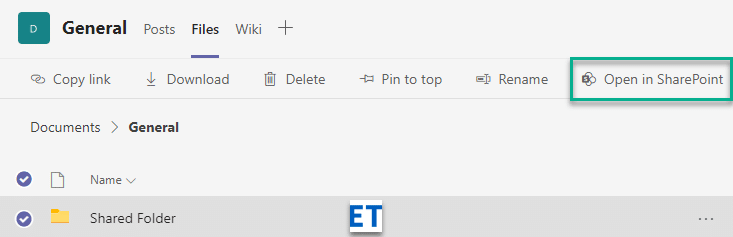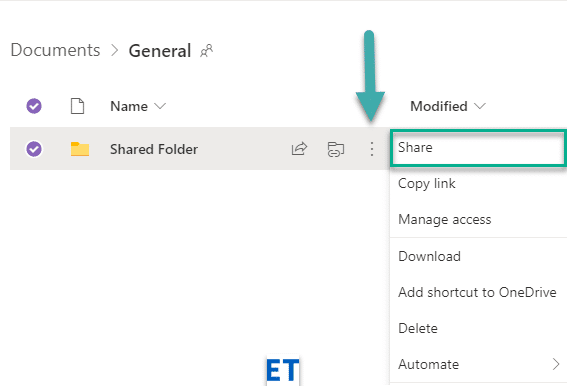Esta es una pregunta de Elena:
Trabajo como gerente de proyectos para una empresa constructora y tengo la tarea de mantener una carpeta de procedimientos compartidos. El reto es cómo hacer que otros, no necesariamente trabajando para nuestra empresa, accedan a sus contenidos. Hasta ahora, no puedo compartir una carpeta de documentos con usuarios externos ni con los miembros de nuestro equipo. La única solución que encontramos fue usar una carpeta de OneDrive. ¿Alguna idea adicional sobre cómo hacer que otros accedan a nuestra carpeta de documentos compartidos y seguir teniendo acceso a ella en Microsoft Teams?
Gracias por tu pregunta. A continuación, ampliaremos los tres métodos que podría usar para facilitar el intercambio de sus archivos con el equipo. La publicación se escribió con Windows 10, pero en su mayoría es totalmente aplicable para Windows 11 y macOS.
Compartir carpetas en Microsoft Teams
Usar bibliotecas de documentos de SharePoint
A partir de hoy, no existe una capacidad simple de Teams que permita compartir una carpeta en la estructura de carpetas de su canal . Una vez que carga un archivo o una carpeta en Teams, sus archivos se almacenan en una biblioteca de SharePoint que le permite compartir fácilmente su carpeta.
- Comience iniciando sesión en su escritorio de Microsoft Teams (en Windows o macOS) o ediciones web.
- Encuentre el canal relevante.
- Haga clic en Archivos y navegue hasta la estructura de carpetas de su canal hasta que vea la carpeta que le gustaría compartir con sus socios comerciales internos o externos.
- Presione el botón Abrir en SharePoint como se muestra a continuación.
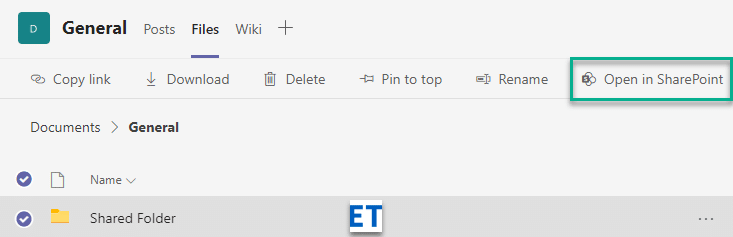
- Se abrirá la biblioteca de documentos de SharePoint asociada.
- Presiona el menú Mostrar acciones y luego presiona Compartir.
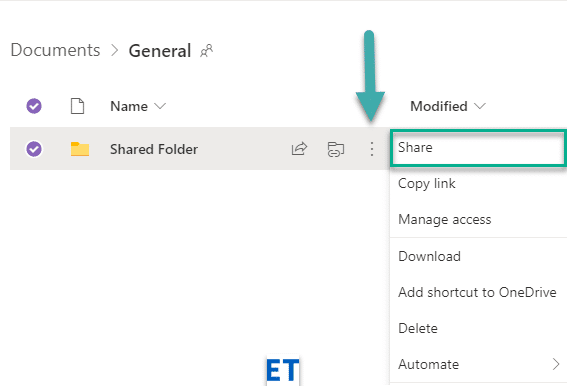
- Se abrirá el cuadro de diálogo Enviar enlace.
- Utilice el campo Para para ingresar los nombres y las direcciones de correo electrónico de las personas con las que le gustaría compartir su carpeta.

- Una vez hecho esto, presione Enviar.
Compartir una carpeta usando OneDrive
Otra forma sencilla de compartir archivos y carpetas es mediante OneDrive.
- Desde su canal de Teams, abra la biblioteca de documentos de SharePoint como se muestra arriba.
- Presione el menú Mostrar acciones y seleccione Agregar acceso directo en OneDrive.
- Desde OneDrive, comparta el enlace como se muestra en la sección anterior.
Acceso a la carpeta de Teams a través de DropBox, Google Drive u otra unidad en la nube
Para compartir con socios externos que no usan OneDrive, puede usar la opción Agregar almacenamiento externo en la nube.
- Desde su canal de Teams, navegue hasta su carpeta.
- Presiona Agregar almacenamiento en la nube.

- Elija su almacenamiento en la nube favorito, en este caso, Dropbox.
- Ingrese su nombre de usuario y contraseña.
- Cargue su carpeta y proporcione las partes requeridas en el almacenamiento de terceros.
Permitir el acceso de invitados a un canal de Teams
El último método que cubriremos es compartir con partes externas directamente desde su canal de Teams. Para esto, primero deberá continuar y agregar usuarios externos como invitados en sus equipos y canales privados relevantes, según sea necesario.
Enviar carpeta a través del chat de Teams
Para completar, también queríamos mencionar la posibilidad de enviar un enlace a una carpeta específica a través del chat de Teams y Outlook.
- En su canal de Teams, abra la pestaña Archivos.
- Localice su carpeta, presione el botón Mostrar acciones y presione Copiar enlace.

- Presione el botón Copiar y cierre el cuadro de diálogo,
- Vaya a la pestaña Chat de su canal.
- Pegue el enlace según sea necesario en la conversación de chat de su canal.
- Para compartir el enlace a la carpeta con personas específicas en un chat 1:1, use la aplicación Chat
Compartir carpeta en Outlook
Para enviar nuestra carpeta de Teams a través de Outlook, puede obtener el enlace como se muestra en la sección anterior. A continuación, continúe y pegue el enlace a su carpeta de Teams en un correo electrónico de Outlook y envíelo a sus destinatarios. Tenga en cuenta que tanto los usuarios internos como los externos necesitarán acceso de lectura al canal de Teams para acceder al contenido.
Aprendizaje adicional